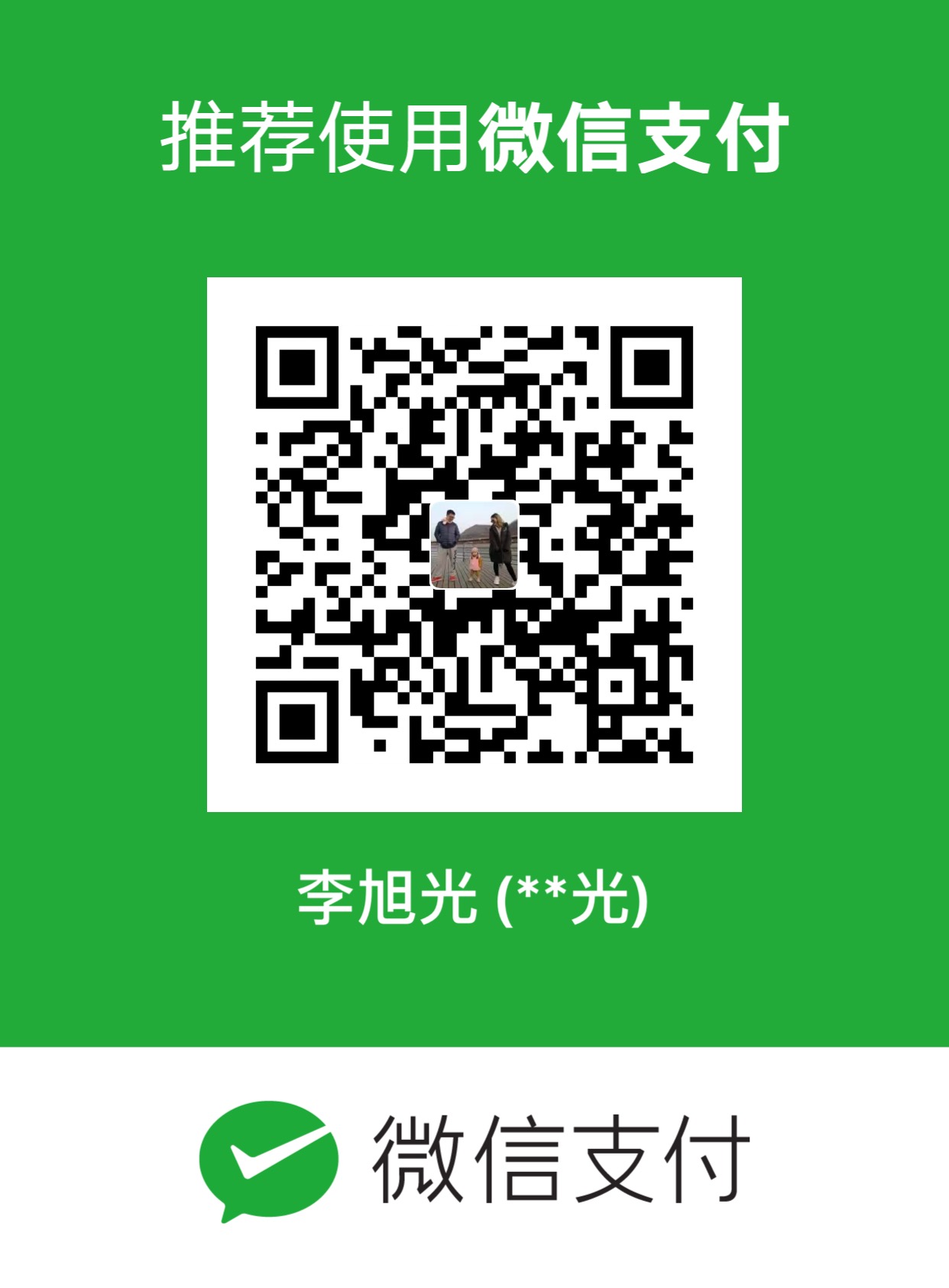作者:李旭光
引用请标明出处
前言
场景:
前端开发我们通常使用VSCode,使用时常见有一个常见的场景:
引入一个文件、图片等
如果不利用VSCode的插件,我们通常会写相对路径或者绝对路径,但为了方便写代码,我们通常会利用工具来帮助我们减轻负担,这种情况就引入了今天的主角,VSCode下的插件path-intellisense,是的,有了它编辑器就会聪明的自动帮我们提示出文件在什么地方,这的确方便了我们。
但是,在Vue开发过程中,或者说是利用Webpack作为构建工具时我们通常会定义一个变量如:@ 来简化路径的书写,使代码变得简洁美观,这里的@,我们称之为 路径别名 ,这也是Vue官方十分推荐使用的,但因为路径别名的使用,原来的智能提示路径的插件就会无法正常工作,因为工作中确实遇到了这样的坑,所以简单的写个文记录一下。
问题一:因为使用了路径别名(@)导致path-intellisense不能自动提示
这个问题其实比较容易理解,因为路径别名是Webpack构建时使用的,并不是VSCode原生支持的功能,所以它并不认识@,这是个什么,所以解决思路就是告诉VSCode @ 是个什么就好了,专业一点说的话就是加上映射关系
解决步骤
- 打开path-intellisense插件的setting
- 找到Mapping配置项
- 加以下代码
1
2
3"path-intellisense.mappings": {
"@": "${workspaceRoot}/src"
} - 重启插件搞定!
问题二:我们希望 Ctrl + 鼠标左键点击一个外部方法时,能够快速跳转到对应的外部文件。
第二个问题提出时,可能会有人有疑问,上面不是配置完映射关系了嘛,为什么还有下面的问题呢,其实你要是不问,我也有这个问题,上一步操作实际上是告诉了path-intellisense插件该怎么解析@这个东西,但是VSCode并不知道啊,但是Ctrl + 鼠标左键的动作又是VSCode负责的事,所以我们也要告诉一下编辑器该如何应对上面的情况,说到这里大家应该就理解了
解决步骤
- 在项目package.json所在同级目录下创建文件jsconfig.json(这是VSCode的一个可选配置)
- 在jsconfig.json增加如下配置
1
2
3
4
5
6
7
8
9
10
11
12
13
14{
"compilerOptions": {
"target": "ES6",
"module": "commonjs",
"allowSyntheticDefaultImports": true,
"baseUrl": "./",
"paths": {
"@/*": ["src/*"] // 这里是关键代码
}
},
"exclude": [
"node_modules"
]
} - 重启VSCode搞定!
通过上面的解决方案,我们就可以愉快的使用VSCode进行前端开发了,你学废了吗?